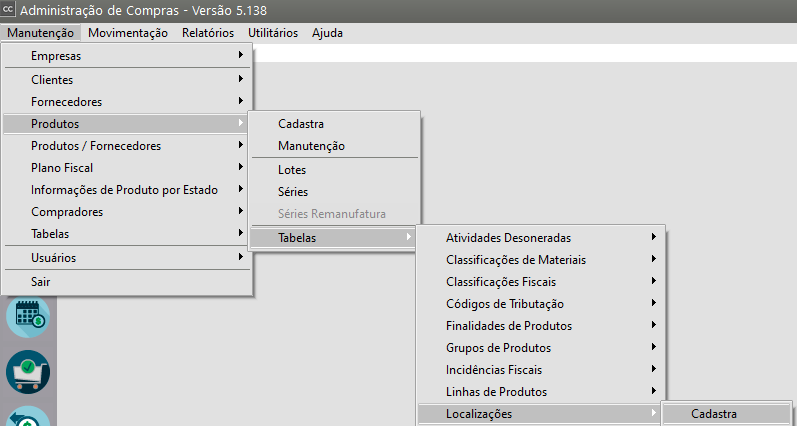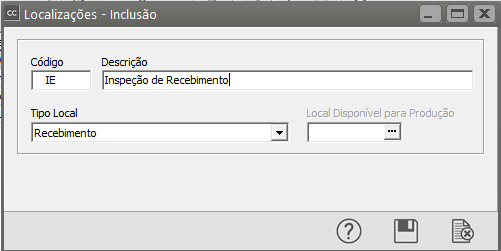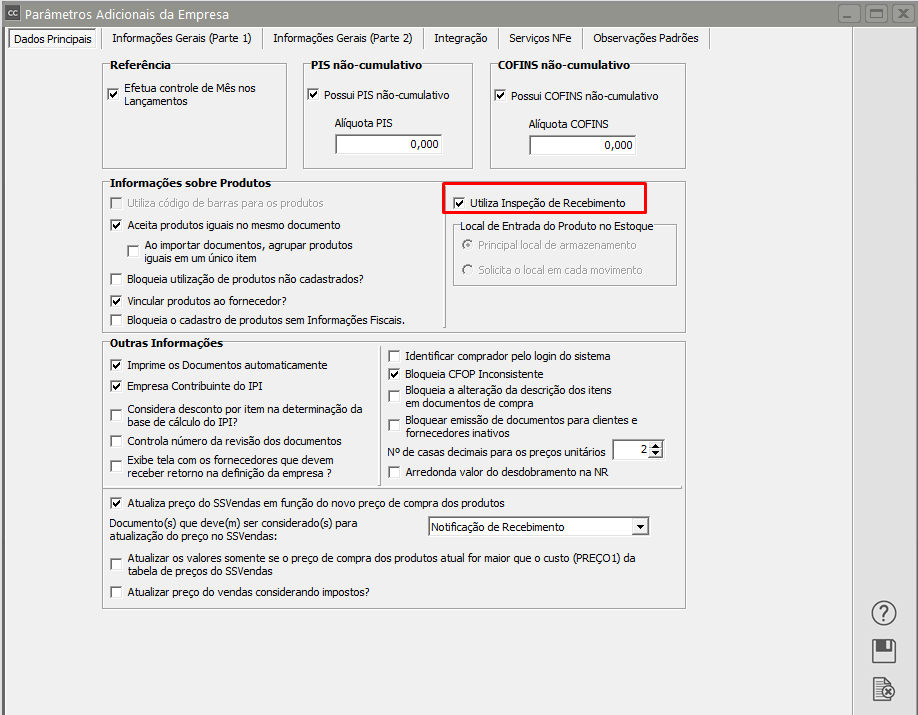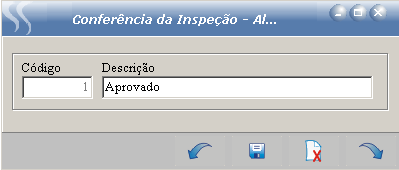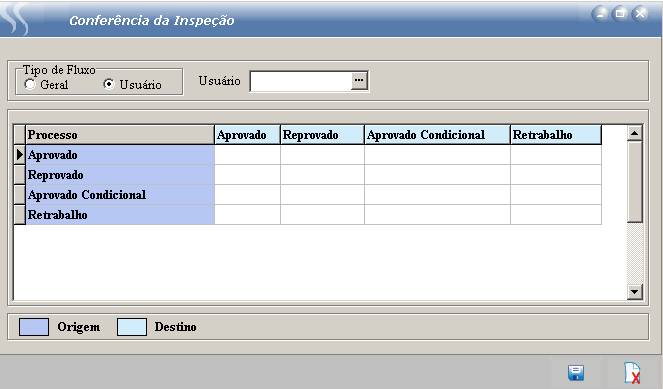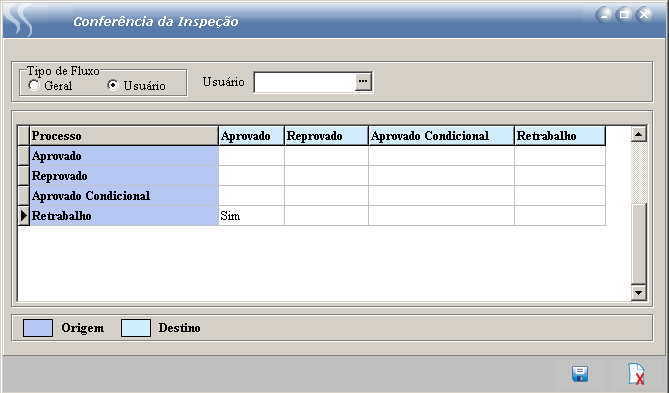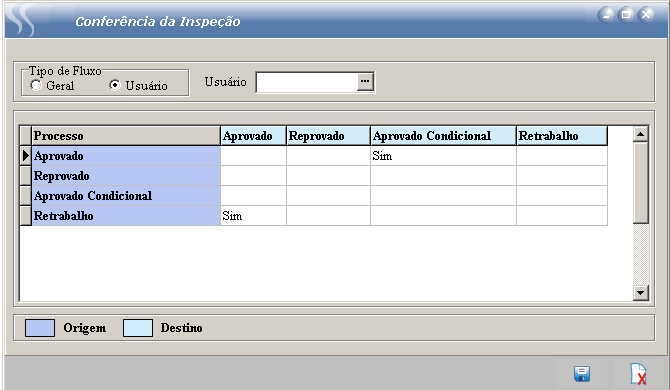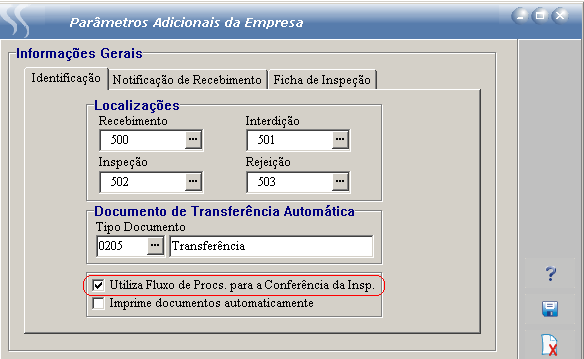Utilizando Fluxo de Processos
Antes de Começar a utilizar o Fluxo de Processos é necessário que haja processos cadastrados. Nesse caso os processos são referentes a Conferência da Inspeção.
Em primeiro lugar, teremos de acessar o menu Manutenção>Produtos>Tabelas>Localizações>Cadastra
Cadastre um Local de Recebimento
Em seguida, para habilitar a Conferência de Inspeção, acesse o menu Manutenção>Empresas>Parâmetros Adicionais da Empresa e na aba Dados Principais assinale a opção Utiliza Inspeção de Recebimento.
Observação
Ao selecionar que irá utilizar Inspeção de Recebimento o Sistema irá desabilitar os campos de definição do Local de Entrada do Produto no Estoque

O Fluxo de Processos indica a direção que o usuário poderá seguir dentro da Ficha de Inspeção no Histórico da Conferência.
Ao abrir a tela do Fluxo, todas as Conferências serão mostradas em uma linha horizontal e vertical.

O Fluxo de Processos pode ser cadastrado por usuário ou de uma maneira geral, que servirá para todos os usuários cadastrados. E mesmo que haja esse cadastro geral, ainda podem ser cadastrados Fluxos individuais por usuário.
Para indicar a direção permitida, basta marcar como "Sim" a coluna que referencia o processo origem e o processo destino desejado.
Ex: Se para determinado usuário, a única ação possível é ir de "Retrabalho" para "Aprovado", marque como "Sim" a primeira coluna da quarta linha.

Dessa forma, a única opção possível a esse usuário é cadastrar uma Conferência de "Aprovado" caso a Conferência anterior seja "Retrabalho". Assim, poderíamos permitir também, que esse mesmo usuário possa ir do "Aprovado" para o "Aprovado Condicional", apenas marcando "Sim" na terceira coluna da primeira linha.

A utilização do Fluxo de Processos é parametrizável, ou seja, não é obrigatória. Para habilitar ou desabilitar o tratamento, basta apenas acessar a tela Parâmetros Adicionais da Empresa localizada no menu do SCQ, e informar a opção desejada.